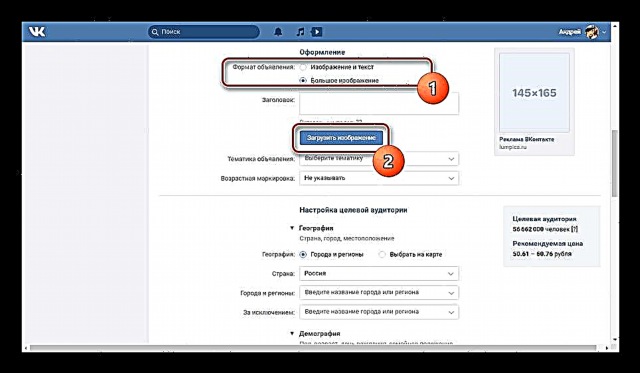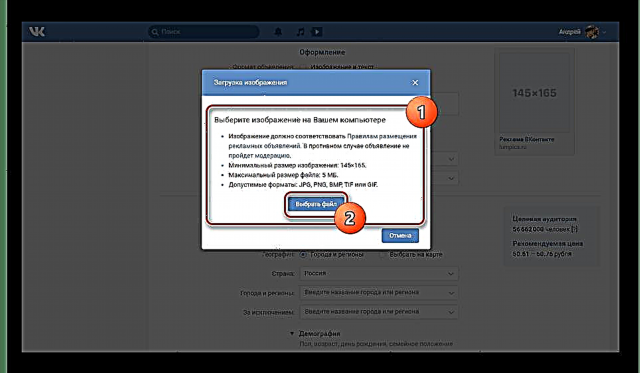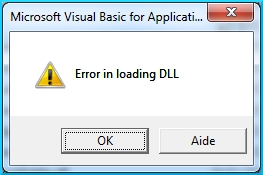A publicidade na rede social VKontakte permite aumentar a popularidade de varias páxinas atraendo a novos usuarios mediante anuncios especiais. A maioría deles son banners. Ao longo do artigo de hoxe, falaremos de todos os aspectos da creación e colocación de publicidade deste tipo.
Creando un banner VK
Dividiremos toda a etapa de creación dun banner VKontakte en dous pasos. Con base nos requisitos para o resultado, pode omitir un deles ou usar só algunhas recomendacións. Neste caso, deberase prestar especial atención á colocación, xa que a creación de gráficos é, na súa maioría, un proceso creativo.
Paso 1: crear
Primeiro cómpre crear unha imaxe para o banner cun dos permisos permitidos. Hai cinco opcións en total:
- Pequeno - 145x85px;
- Praza - 145x145px;
- Grande - 145x165px;
- Especial - 256x256px;
- Escaparate - 560x315px.


Algunhas variacións de anuncios de banners poden variar en tamaño, o que é especialmente certo para as publicacións de parede da comunidade. Por iso, antes de traballar coa parte gráfica, é mellor estudar as instrucións para crear anuncios e determinar con antelación o formato de publicidade. Despois, será posible continuar con outras accións.
Vexa tamén: Crear un banner para un programa de afiliados
A mellor opción de editor para o banner VKontakte será Adobe Photoshop debido á presenza dun número ampliado de ferramentas que permiten marcar con precisión o espazo de traballo para colocar elementos de deseño. Tamén hai varios análogos deste software, incluídos servizos especiais en liña.

Máis detalles:
Como facer unha pancarta en liña
Analóxicos de Photoshop
Por comodidade, pode usar unha resolución entusiasta, que debe ser reducida antes de aforrar.

Como fondo para o banner, debes engadir imaxes que reflictan plenamente a esencia do obxecto anunciado. Ademais, o patrón debe ser único. Ás veces pódese recorrer ao deseño normal ou normal de pendente cun ictus.
Débese prestar atención ao encher o espazo de traballo. Aínda que a publicidade para xogos ou aplicacións pode consistir enteiramente nunha imaxe, unha comunidade ou tenda é mellor anunciarse cunha representación visual do produto. Unha gran idea é colocar un logotipo de empresa ou marca de produto.
É bastante posible limitarse a algunhas iconas e contido textual, dicindo directamente por que o usuario debe prestar atención ao seu anuncio.

En moitas circunstancias, podes facer a pancarta lixeiramente provocadora engadindo elementos cun acento de idade brillante. Este é un bo xeito de chamar a atención dos usuarios. Non obstante, para evitar problemas coa administración, non esquezas establecer un límite de idade para a audiencia a quen se lle mostre o anuncio no futuro.
Paso 2: Colocación
Debido a que o propósito principal dos banners de VKontakte, así como doutros sitios, é anunciar certas páxinas, terá que recorrer á funcionalidade adecuada para colocala. Isto pode requirir investimento material. Con máis detalle, este tema foi revelado por nós no seguinte artigo.
Ler máis: Crear unha conta VK
- Vai á sección a través do menú principal de VK "Publicidade".
- Aquí debes seleccionar unha icona de subtítulo "Publicidade dirixida".
- Faga clic Crear anunciopara ir editar o anuncio.
- Entre as opcións presentadas, seleccione o tipo de anuncio. Como se mencionou anteriormente, dependendo da súa elección, os tamaños aceptables poden variar.
- Seguindo as instrucións que nos proporcionan no enlace anterior, configure un anuncio.
- En bloque "Deseño" selecciona un dos dispoñibles Formatos de anuncios. Ás veces isto pode afectar o custo do aloxamento.
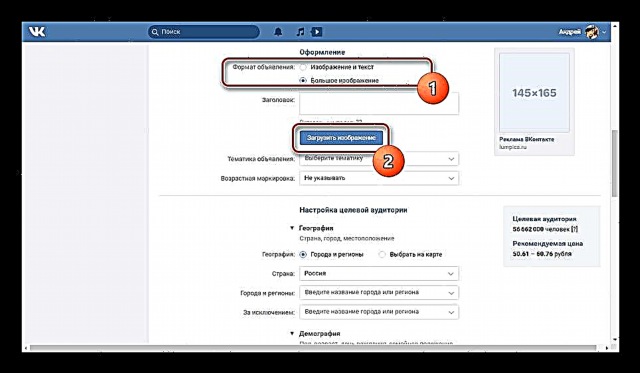
Prema o botón Cargar imaxe e selecciona o ficheiro de banners preparado anteriormente. Ao mesmo tempo, non ignore o consello VK sobre a resolución e os formatos de ficheiro admisibles.
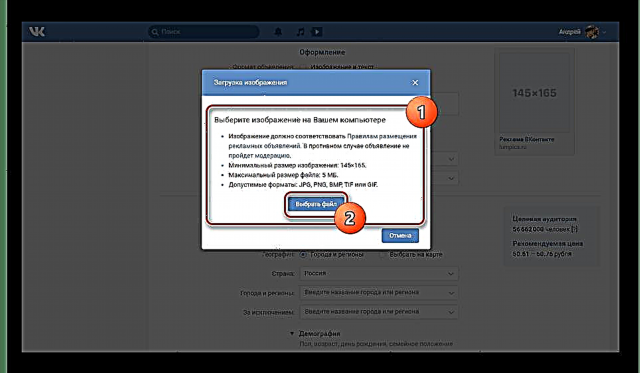
O proceso de selección e carga dunha imaxe non difire dun procedemento similar en canto a fotografías comúns.
Vexa tamén: Engadindo unha foto VK

Pode escoller a área amosada entre a imaxe, se supera significativamente a relación de aspectos recomendada.
- Despois de gardar a imaxe
aparece no lado dereito da páxina de edición de anuncios. Agora só falta rematar os recheos e facer unha colocación co pago.




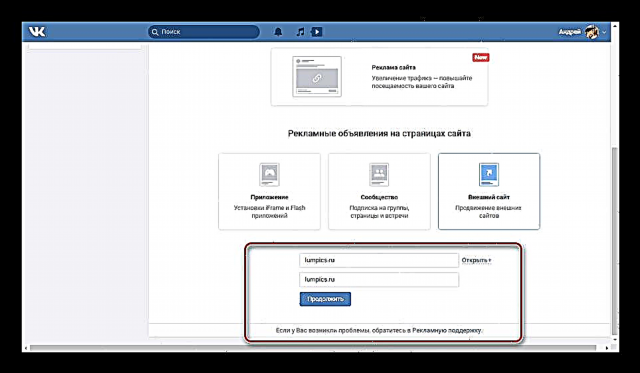


O procedemento para crear publicidade dirixida para o grupo VKontakte tamén se discutiu en detalle nun artigo separado da seguinte ligazón.
Ler máis: como poñer anuncios orientados no grupo VK
Conclusión
Despois de ler as nosas instrucións, pode crear, configurar e publicar correctamente un banner VK. Para aclarar algúns aspectos sobre o tema do artigo, póñase en contacto connosco nos comentarios a continuación.